手機圖片搜尋:4招在手機用Google 以圖搜圖、搜照片(iPhone, Android)

Google 以圖搜圖是Google 推出的很方便的靠圖片來搜尋出處、來源的服務,取代了以往都只能靠文字來搜尋的方式。目前手機圖片搜尋最好用的,應該還是Google 的以圖搜圖服務,大多數的其他圖片搜尋服務,很多也都是直接丟到Google 的以圖搜圖,然後給出結果 。
那麼在手機上,如何才能開啟 Google 以圖搜圖功能,然後快速的進行圖片搜尋呢?本篇文章要教學四種方式,讓你快速的在手機上進行圖片搜尋。
如果你平常也會使用以圖搜圖功能,那就來看看這篇文章教學吧!
手機圖片搜尋:快速以圖搜圖(iPhone, Android)
手機圖片搜尋1、透過 Chrome 以圖搜圖
▼要在手機上開啟 Google 的以圖搜圖功能,你可以先打開 Chrome App,然後前往 Google 搜尋頁面。點選上方的「圖片」,之後再點選右下角的「…」這個功能來開啟選單列。
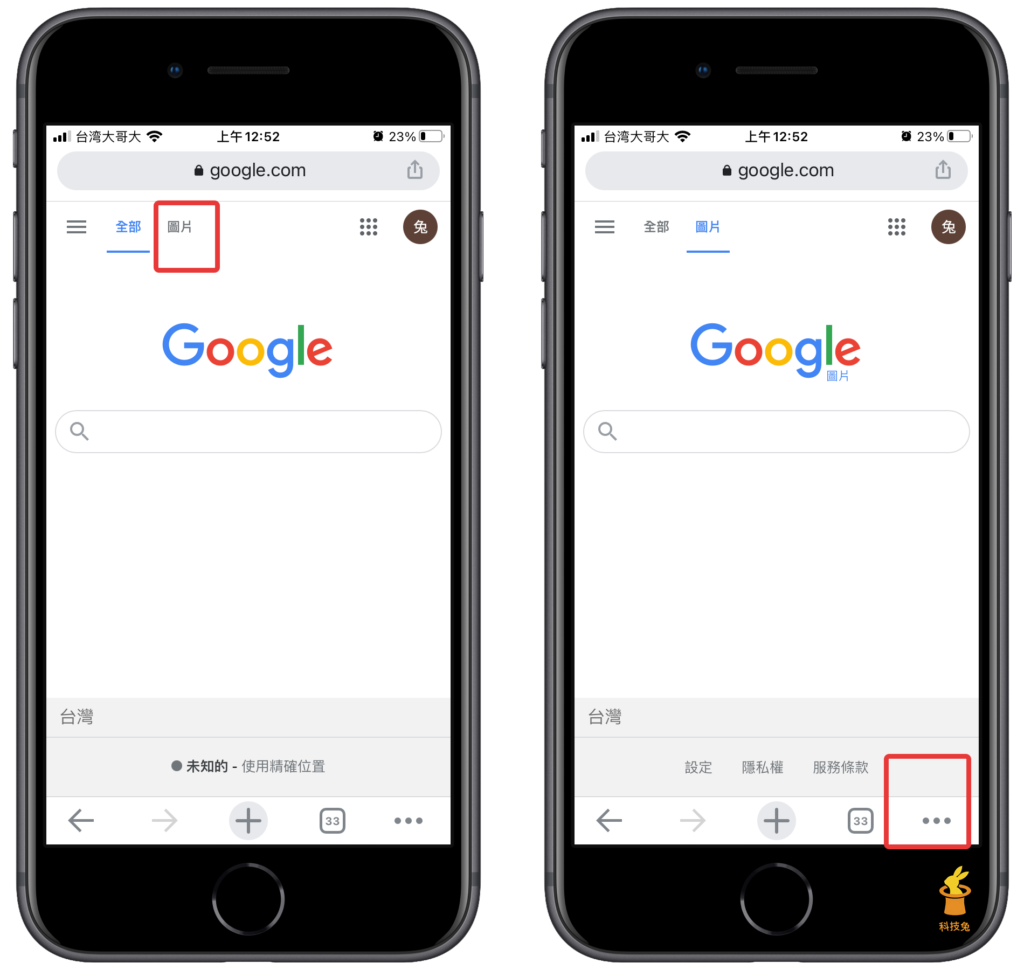
▼接著點選「切換為電腦版網站」,切換為Chrome 電腦版網頁之後,你會在搜尋框看到「相機圖示」,點擊它。
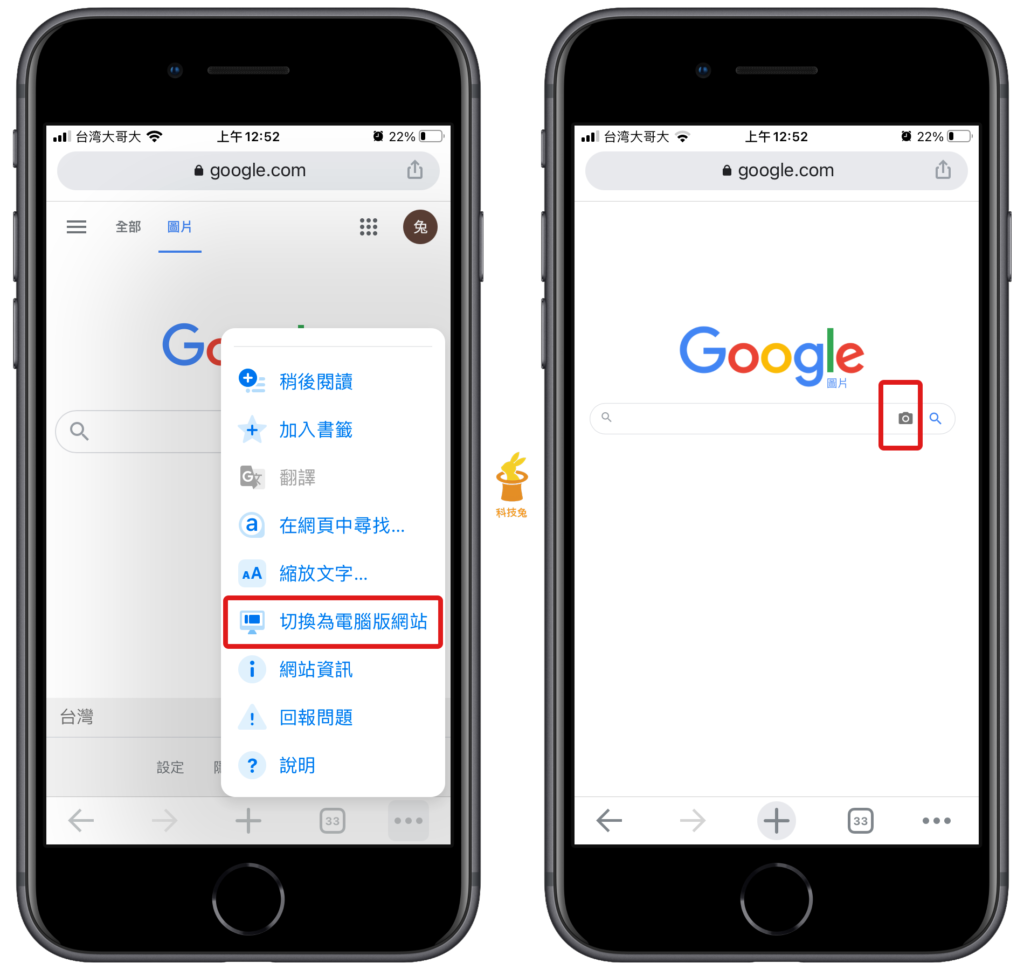
▼然後你就可以開始用 Google 以圖搜圖功能了,點選「上傳圖片」,從你的手機相簿裡面上傳一張圖片,接著Google 就會顯示給你圖片搜尋的結果。
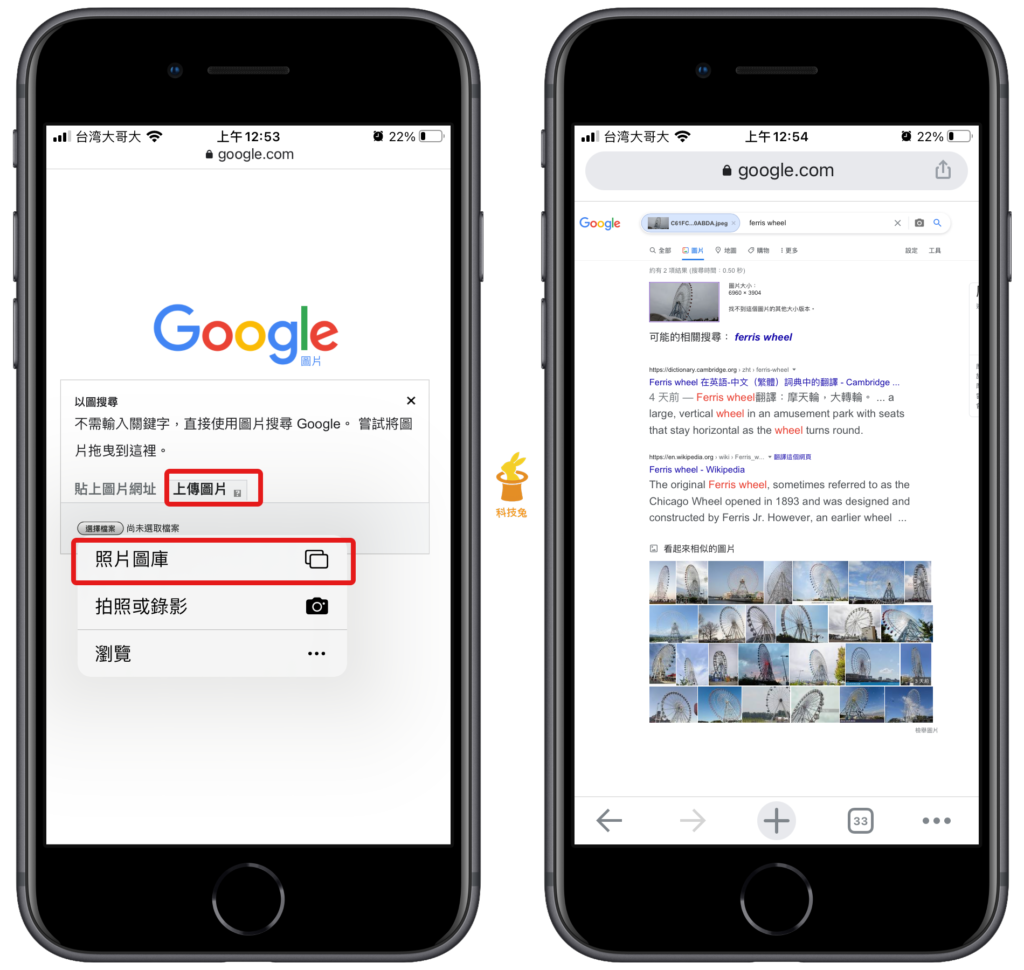
上面這個方式,無論是手機是 iPhone 還是 Android 都是可以使用的。
手機圖片搜尋2、透過 Safari 以圖搜圖
▼如果你不習慣使用 Chrome ,想用 Safari 來開啟 Google 以圖搜圖也是可以的。使用 Safari 打開 Google 搜尋引擎之後,點選網址列旁邊的「Aa」或是「大小」按鈕,之後一樣點選「切換為電腦版網站」這個功能。

▼接下來就跟剛剛使用 Chrome 的方式一樣了,直接上傳圖片使用Google 以圖搜圖功能來進行圖片搜尋。

這第二個方式一樣同時適用 iPhone 跟 Android 用戶。
手機圖片搜尋3、透過以圖搜圖App
第三種在手機上進行圖片搜尋的方式,就是使用圖片搜尋 App,本篇文章推薦一款「圖片搜尋 App」,目前這款 App 只有支援 Apple store,這款圖片搜尋 App使用方式很簡單,直接從iPhone 相簿上傳一張照片,圖片搜尋 App就會幫你找出跟圖片相關的結果,會列出Google /Bing/ Yandex 等以圖搜圖工具的搜尋結果,算是相當方便。
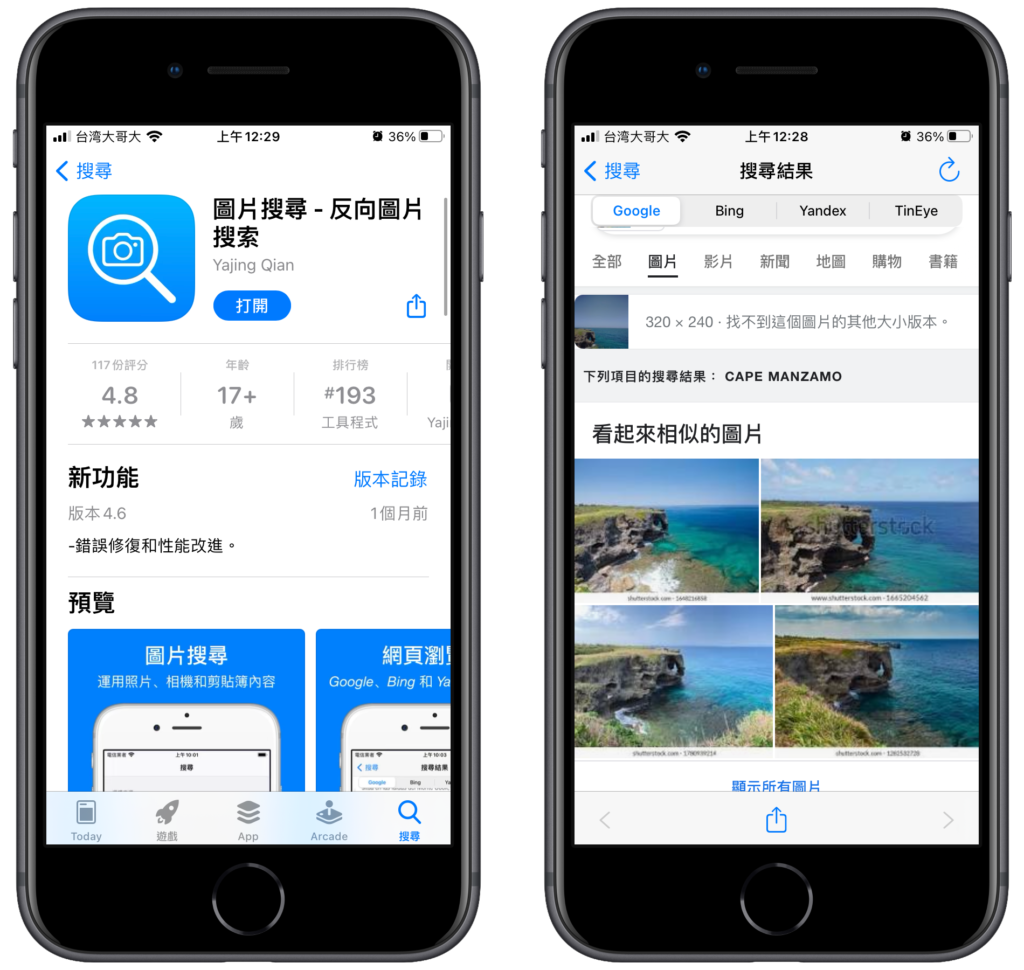
前往使用:圖片搜尋App-反向圖片搜尋
手機圖片搜尋4、透過 iPhone 捷徑
最後一個推薦的工具,是使用 iPhone 以圖搜圖捷徑,這個方式只使用於 iPhone 用戶。Google本身有以圖搜圖的功能,不過每次要打開瀏覽器,再輸入相關圖片,難免要花一些時間。其實你可以透過安裝「iOS捷徑」來快速做到iPhone 以圖搜圖,相當的方便喔。

前往使用:【iPhone 以圖搜圖】一鍵從iPhone相簿照片裡面搜尋相關圖片(教學)
上面推薦的這四種方式,前面兩種方式適合給任何手機用戶,在手機上進行圖片搜尋,後面兩種則適合給 iPhone 用戶。
總結
本篇文章推薦四種手機圖片搜尋的方法,你可以選擇其中一種。
1.透過 Chrome App 開啟 Google 以圖搜圖
2.透過 Safari App 開啟 Google 以圖搜圖
3.使用圖片搜尋 App
4.使用 iPhone 以圖搜圖捷徑

